1.Đáp ứng sửa thông tin xuất kho trên phiếu xuất kho bán hàng
2. Bỏ trường Số điện thoại khi khai báo danh mục Khách hàng nhập khẩu lại từ phần mềm kế toán AMIS
3. Quản lý cửa hàng có thể chặn khách đặt hàng khi vượt quá số lượng tồn kho
5. Bổ sung trường thông tin Mô tả hàng hóa trên mẫu in tem
6. Thiết lập mẫu hóa đơn theo từng sàn TMĐT áp dụng khi xuất hóa đơn tự động từ MTT
8. Cho phép Cửa hàng phát hành hóa đơn điện tử từ máy tính tiền tối đa 100 hóa đơn/lần
1. Đáp ứng sửa thông tin xuất kho trên phiếu xuất kho bán hàng
Mục đích
Cho phép Quản lý chỉnh sửa các thông tin liên quan đến phiếu xuất kho bán hàng, giúp quản lý tồn kho và bán hàng hiệu quả hơn
Các bước thực hiện
Trên trang quản lý, chọn tham số Chuỗi nhà hàng, sau đó chọn Thiết lập/Mua hàng bán hàng
Tại phân hệ Kho, nhấn Sửa và tích chọn Cho phép chọn lại kho trên phiếu xuất kho bán hàng
Sau đó, nhấn Lưu
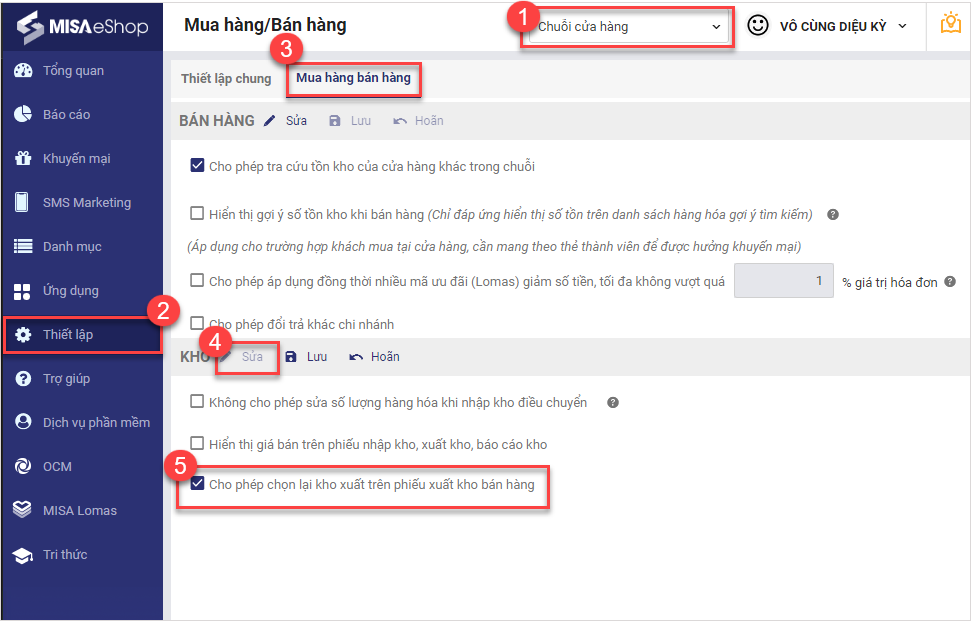
Khi có phiếu xuất kho cần chỉnh sửa, quản lý tìm tới mục Kho/Xuất kho
Trên danh sách phiếu xuất kho, tìm và chọn phiếu xuất kho bán hàng cần chỉnh sửa thông tin
Tại giao diện chi tiết phiếu xuất kho, cho phép quản lý chọn lại kho xuất của từng dòng hàng hóa
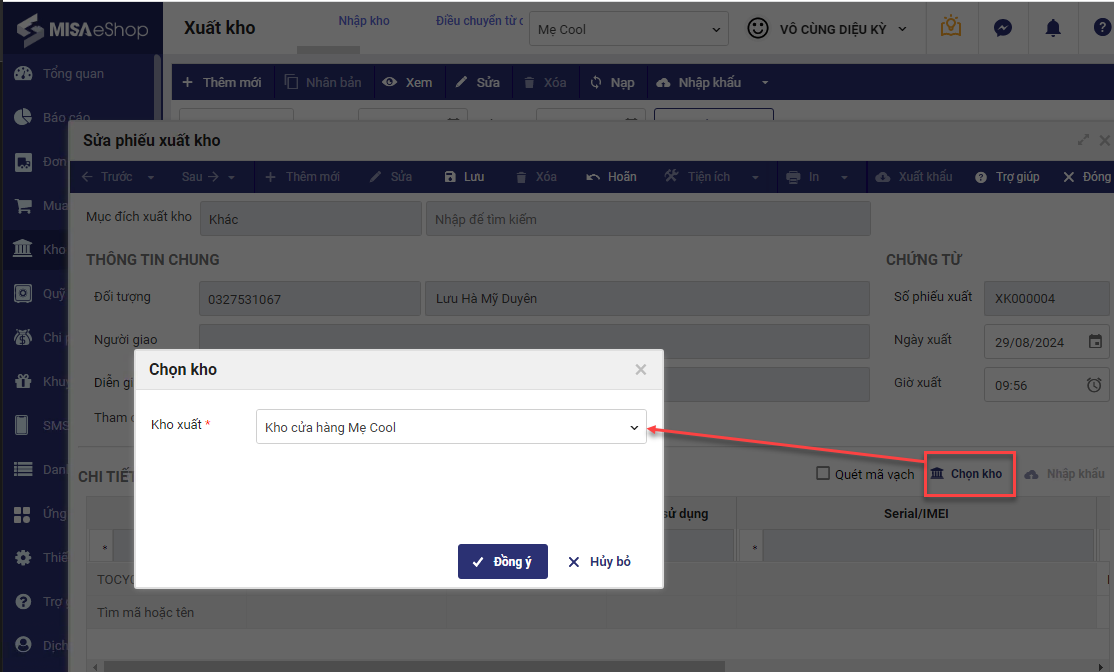
2. Bỏ trường Số điện thoại khi khai báo danh mục Khách hàng nhập khẩu lại từ phần mềm kế toán AMIS
Mục đích
Trong các phiên bản trước của MISA eShop, khi nhập khẩu danh sách khách hàng từ phần mềm kế toán về eShop, hệ thống yêu cầu bắt buộc phải điền thông tin Số điện thoại. Tuy nhiên, trên Amis Kế toán, SĐT không phải là trường thông tin bắt buộc, khiến cho kế toán viên phải mất thời gian cập nhật dữ liệu thủ công gây ảnh hưởng đến hiệu quả công việc bán hàng
Vì vậy, kể từ phiên bản R80, MISA eShop đã bổ sung tính năng cho phép nhập khẩu danh sách khách hàng mà không bắt buộc phải điền trường thông tin SĐT giúp linh hoạt hơn trong việc nhập khẩu dữ liệu khách hàng và tiết kiệm thời gian cho kế toán
Lưu ý: Tính năng chỉ mở nếu khách hàng có yêu cầu, vui lòng liên hệ đội ngũ MISA qua số hotline: 02499.983.866 để được hỗ trợ
Chi tiết thay đổi:
Trên trang quản lý, chọn Danh mục/Khách hàng và chọn Nhập khẩu khách hàng
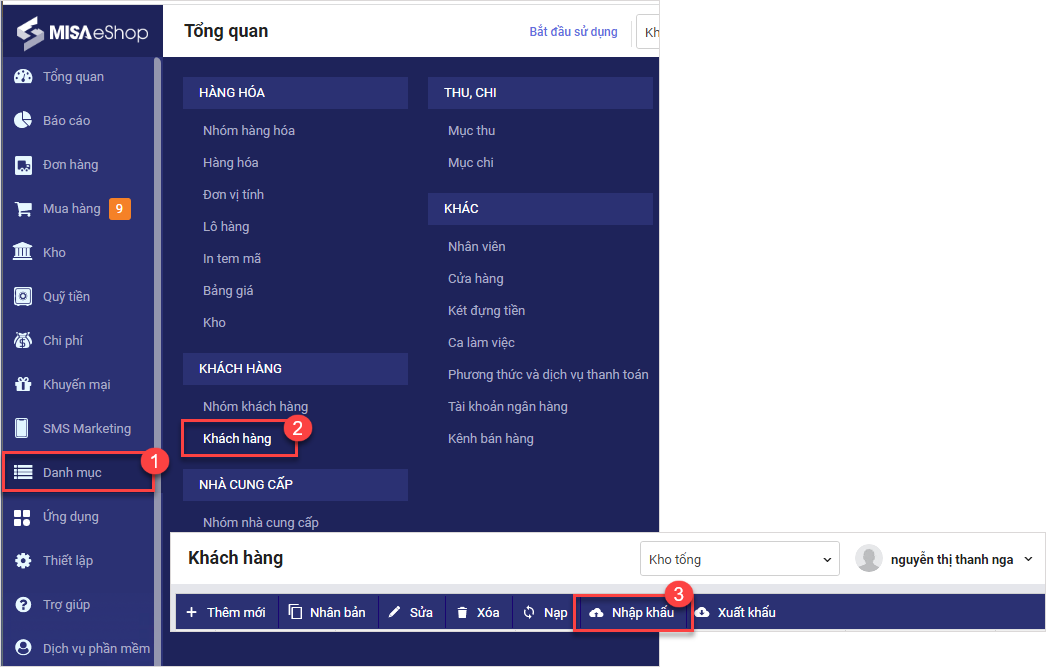
Tại đây, Kế toán thực hiện quy trình nhập khẩu như bình thường bằng cách chọn file excel cần nhập khẩu.
Trên file nhập khẩu, chương trình bỏ trống trường thông tin SĐT và cho phép nhập khẩu thành công khách hàng không có SĐT
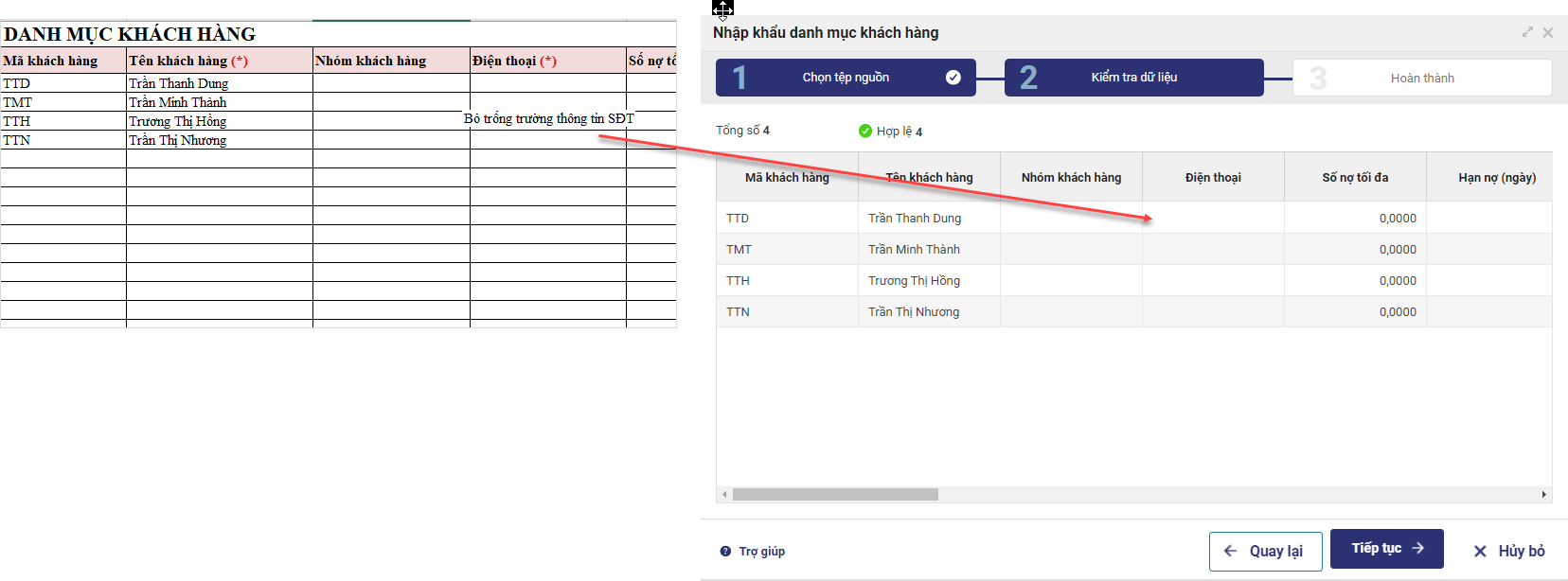
3. Quản lý cửa hàng có thể chặn khách đặt hàng khi vượt quá số lượng tồn kho
Mục đích
Chi tiết thay đổi:
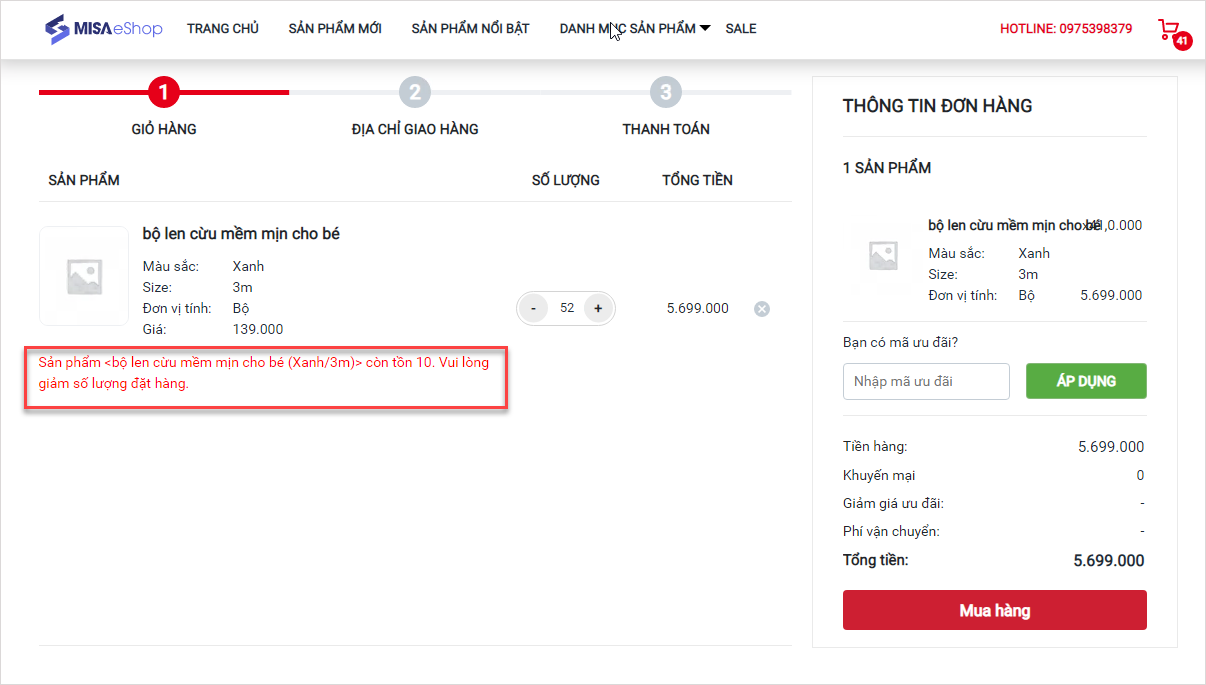
4. Quản lý cửa hàng có thể thiết lập 5 khung giờ tự động phát hành hóa đơn từ MTT theo từng chi nhánh khác nhau
Mục đích
Giúp QLCH/Kế toán có thể thiết lập khung giờ phát hành hóa đơn cho từng chi nhánh để đảm bảo hóa đơn hóa đơn phát hành lỗi ở thời điểm này sẽ được tiếp tục phát hành vào khung giờ tiếp theo
Chi tiết thay đổi:
Trên trang quản lý, chọn Ứng dụng/Kết nối MISA MeInvoice/Thiết lập kết nối/Thiết lập khác
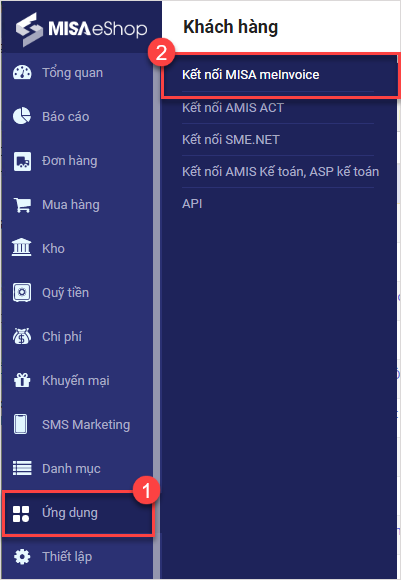
Tìm tới phần Phát hành hóa đơn điện tử từ máy tính tiền:
– Tích chọn Tự động phát hành hóa đơn điện tử từ máy tính tiền cho các hóa đơn bán hàng trong ngày Theo khung giờ
– Cho phép Quản lý/Kế toán chọn nhiều khung giờ phát hành hóa đơn trong ngày. Hệ thống mặc định chọn 3 khung giờ: 12h, 18h và 23h để tự động phát hành hóa đơn
Đồng thời, tích chọn Tự động phát hành cả các hóa đơn chưa phát hành của ngày liền trước ngày hiện tại
Sau đó, nhấn Hoàn thành
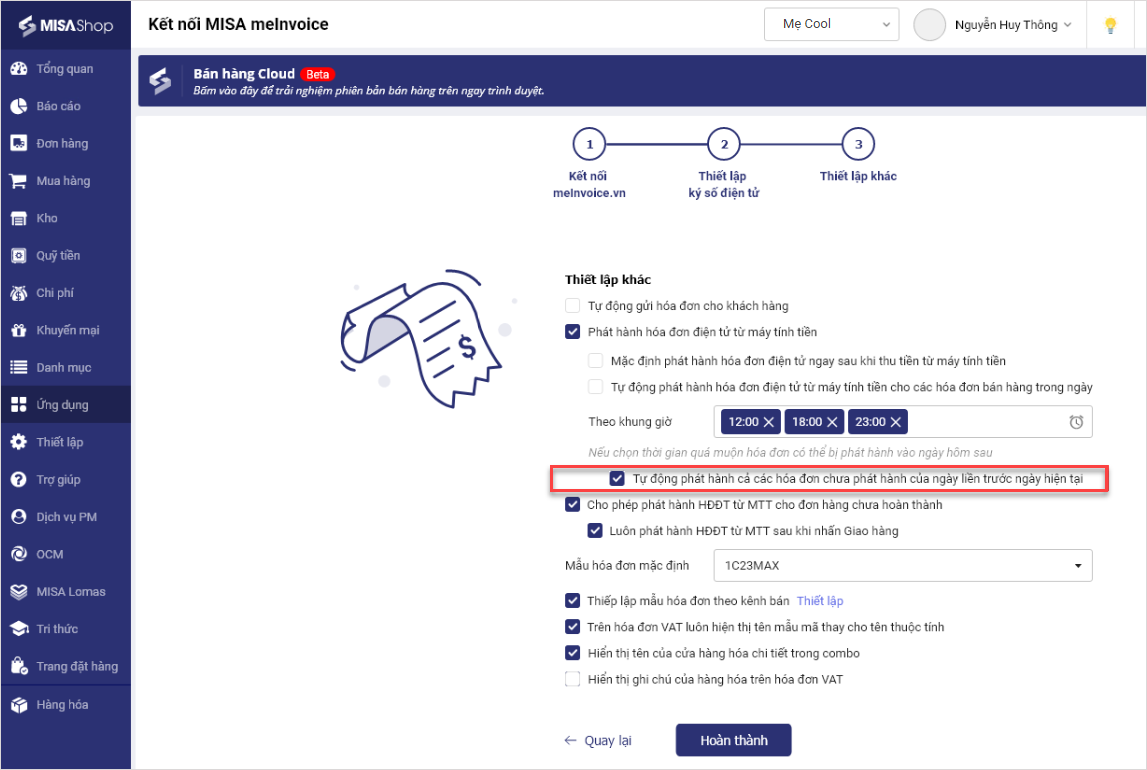
Lưu ý:
– Các khung giờ được chọn không được trùng nhau và phải cách nhau ít nhất 4h. Nếu khung giờ phát hành được chọn quá gần nhau, màn hình sẽ hiển thị cảnh báo Các khung giờ phát hành cần cách nhau tối thiểu 4h
– Nếu chọn khung giờ không theo thứ tự thời gian, khi nhấn Hoàn thành, hệ thống sẽ tự động sắp xếp lại theo thứ tự giờ từ nhỏ đến lớn trong ngày
5. Bổ sung trường thông tin Mô tả hàng hóa trên mẫu in tem
Mục đích
Trên mẫu in tem 40*50mm. chương trình bổ sung thêm trường thông tin mô tả hàng hóa cho phép QLCH thêm mô tả chi tiết về sản phẩm vào tem in, giúp việc nhận diện và quản lý hàng hóa trở nên dễ dàng hơn
Các bước thực hiện
Trên trang quản lý, chọn Danh mục/Hàng hóa/In tem mã
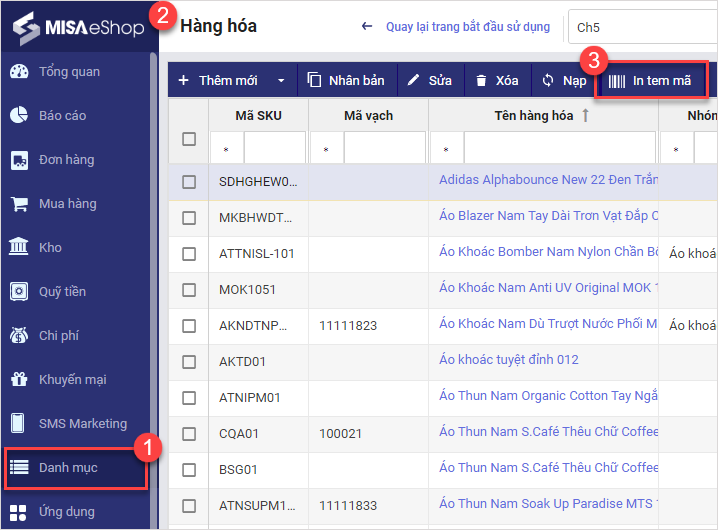
– Tích chọn khổ giấy: Mẫu 1 tem (Khổ 40x50mm)
– Tích chọn Mã SKU, mã vạch, tên hàng hóa, giá bán, màu sắc, size, mô tả
– Tiến hành tìm kiếm hoặc chọn sản phẩm mà bạn muốn in tem mã
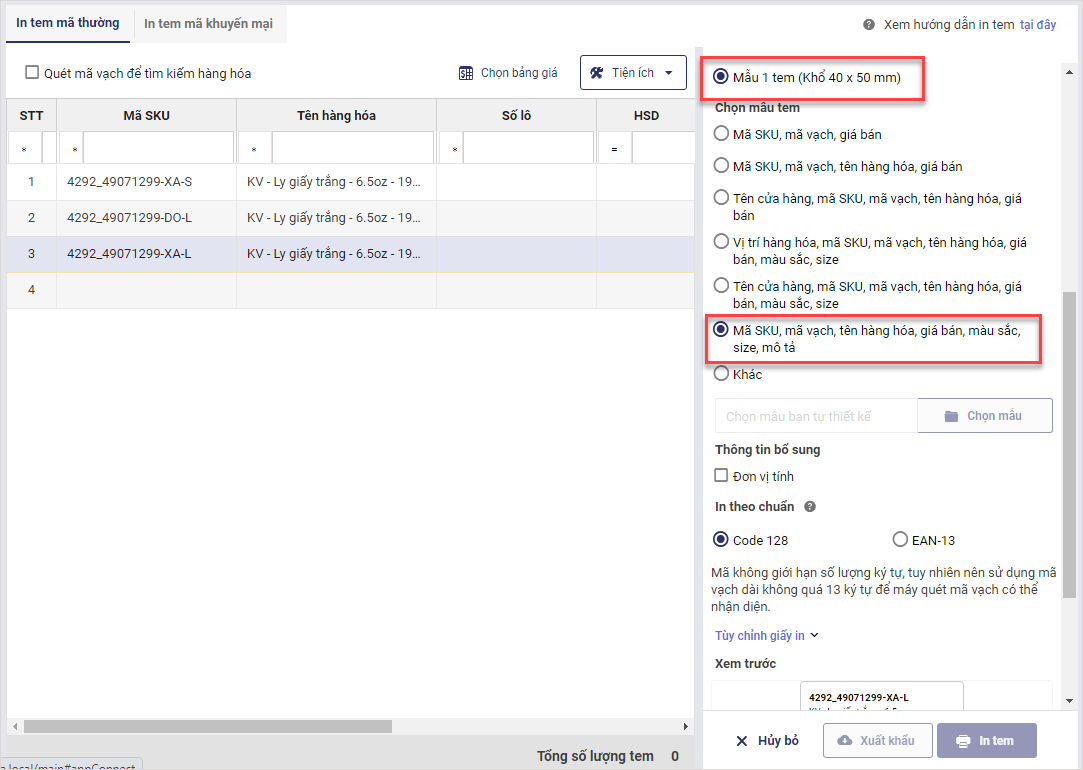
Sau khi chọn sản phẩm và mẫu tem, nhấn nút In Tem để bắt đầu quá trình in tem mã
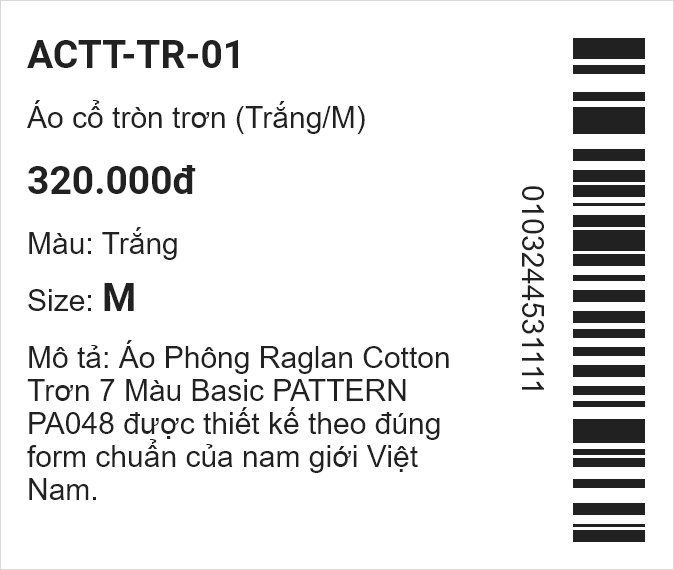
6. Thiết lập mẫu hóa đơn theo từng sàn TMĐT áp dụng khi xuất hóa đơn tự động từ MTT
Mục đích
Kể từ phiên bản R80, MISA eShop đã bổ sung tính năng cho phép thiết lập mẫu hóa đơn riêng biệt theo từng sàn TMĐT giúp cửa hàng dễ dàng quản lý và xuất hóa đơn tự động theo đúng yêu cầu và định dạng của từng sàn TMĐT như Shopee, Lazada, Tiki,…
Các bước thực hiện
Trên trang quản lý, chọn Ứng dụng/Kết nối MISA MeInvoice/Thiết lập kết nối/Thiết lập khác
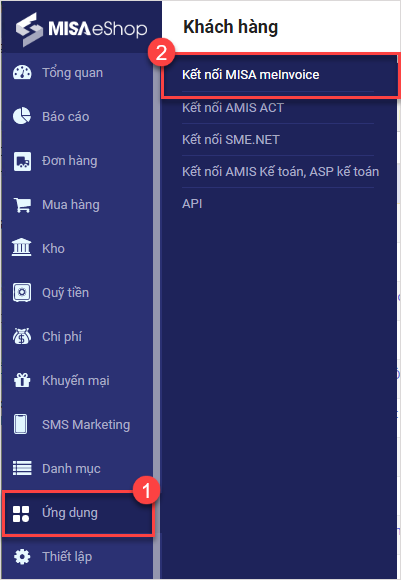
– Tại màn hình Thiết lập khác, tích chọn Thiết lập mẫu hóa đơn theo kênh bán
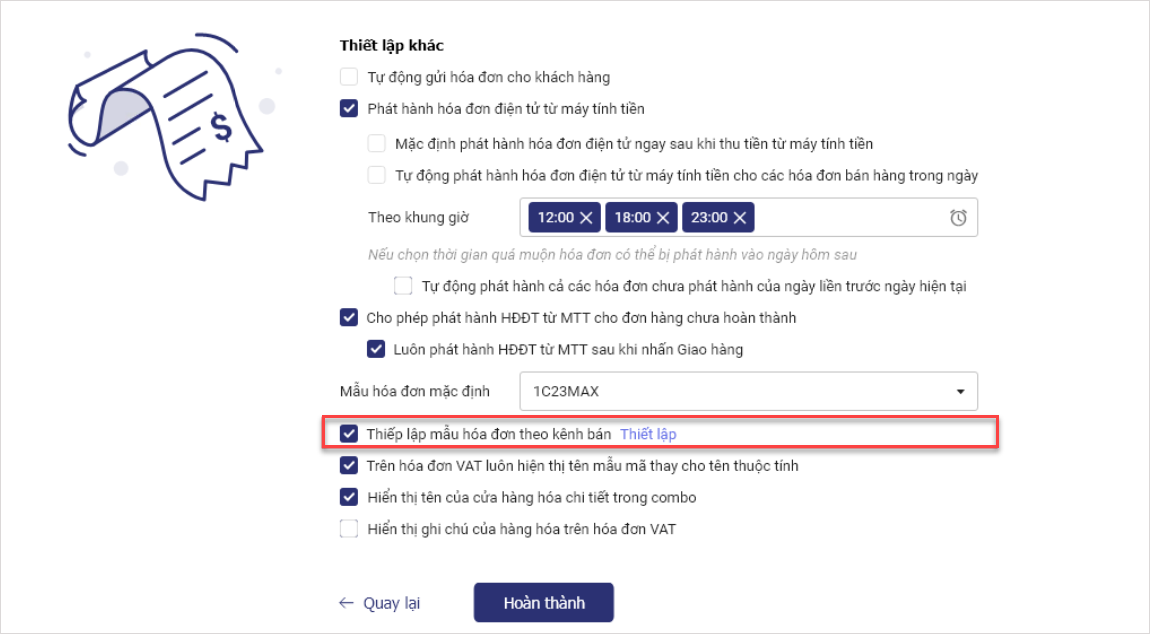
Nhấn Thiết lập để chọn mẫu hóa đơn tương ứng với từng kênh bán hàng
Sau đó, nhấn Lưu
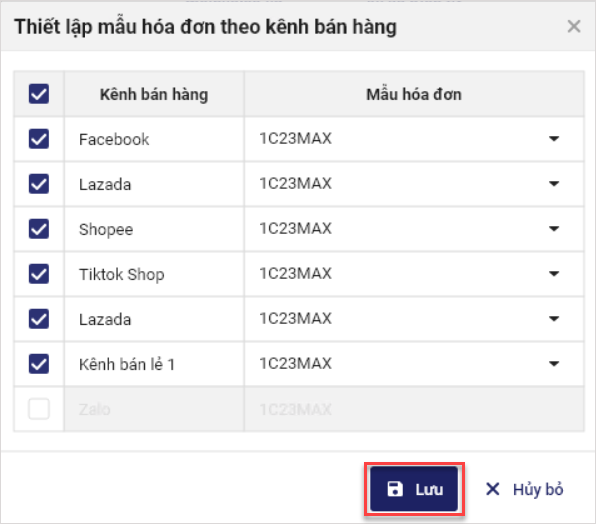
Khi khách hàng mua hàng từ các sàn TMĐT, hệ thống sẽ tự động áp dụng mẫu hóa đơn tương ứng khi phát hành hóa đơn. Hóa đơn được xuất ra sẽ theo đúng định dạng đã thiết lập trước đó cho từng sàn TMĐT
7. Với CTKM đã được phát hành mã ưu đãi trên LOMAS thì không được áp dụng trên eShop nếu không nhập mã
Mục đích
Đảm bảo chỉ những khách hàng nhập mã ưu đãi chính xác mới được áp dụng khuyến mại từ các chương trình đã được phát hành trên LOMAS giúp tăng tính bảo mật và kiểm soát việc sử dụng mã ưu đãi và tránh việc áp dụng sai ưu đãi khi khách hàng không nhập mã trên eShop
Các bước thực hiện
Trên trang quản lý, chọn Thiết lập/Mua hàng/Bán hàng
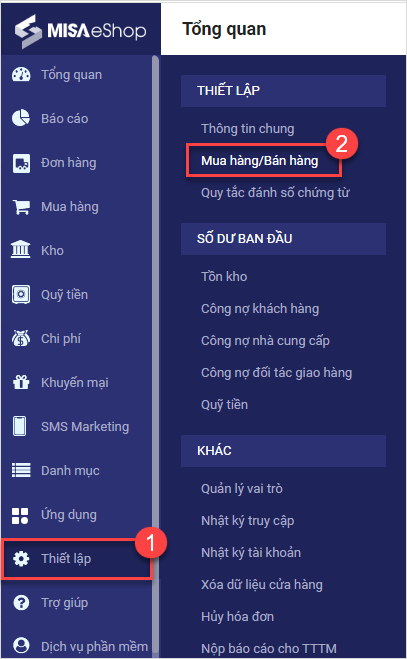
Tìm tới phân hệ Bán hàng, nhấn Sửa và tích chọn Không cho phép thu ngân áp dụng CTKM đã phát hành mã ưu đãi LOMAS
Sau đó, nhấn Lưu
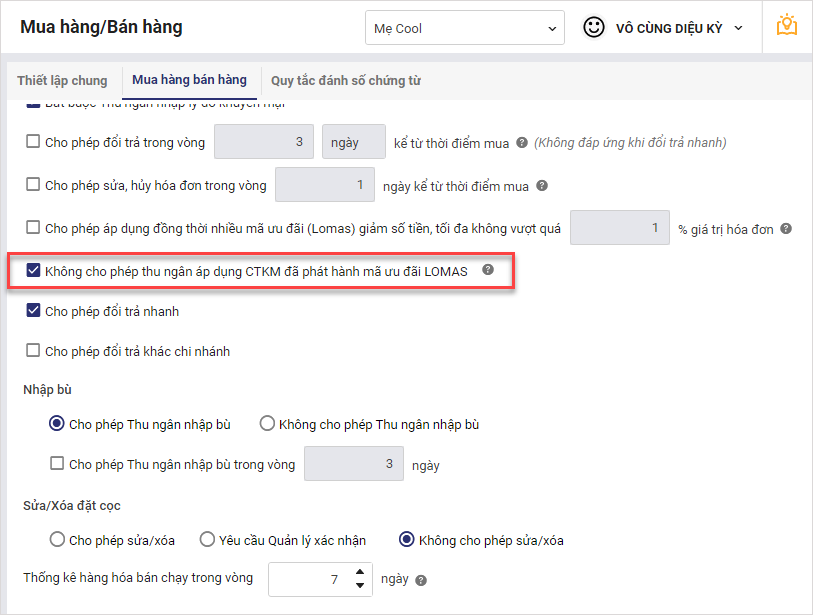
Trên phần mềm bán hàng SC, khi bán hàng, form chọn khuyến mại sẽ không hiển thị các CTKM đã phát hành mã ưu đãi LOMAS
Để áp dụng CTKM, tại màn hình Mã ưu đãi và điểm, thu ngân cần nhập đúng số Mã ưu đãi hợp lệ của CTKM đã phát hành
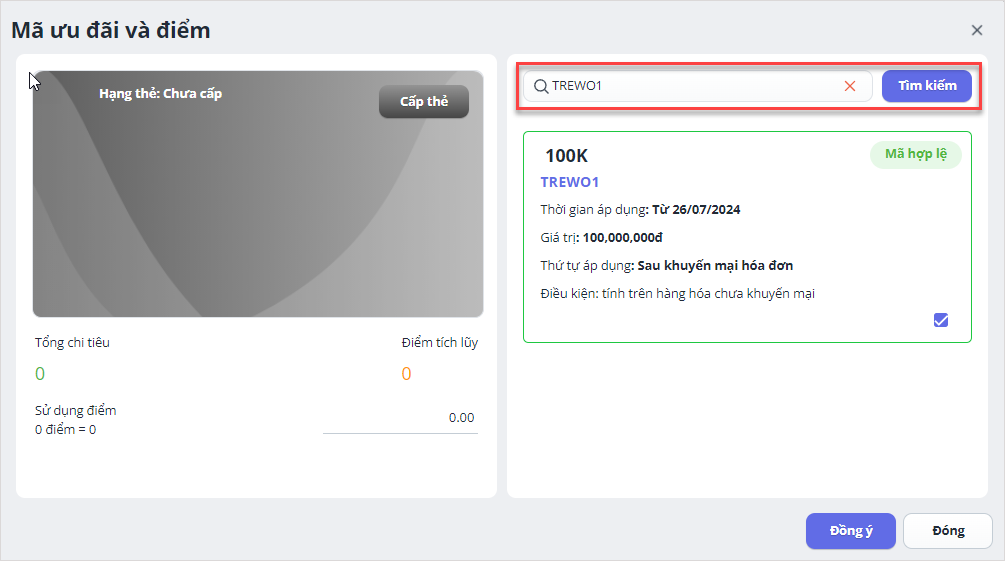
8. Cho phép Cửa hàng phát hành hóa đơn điện tử từ máy tính tiền tối đa 100 hóa đơn/lần
Mục đích
Cho phép các cửa hàng phát hành hàng loạt hóa đơn điện tử trực tiếp từ máy tính tiền, với số lượng tối đa là 100 hóa đơn cho mỗi lần phát hành giúp tự động hóa quy trình xuất hóa đơn, tăng cường hiệu suất và giảm thời gian xử lý cho các cửa hàng có lượng giao dịch lớn
Các bước thực hiện
Bước 1: Trên phần mềm bán hàng SC, nhấn vào biểu tượng ![]() và chọn HĐĐT từ MTT
và chọn HĐĐT từ MTT
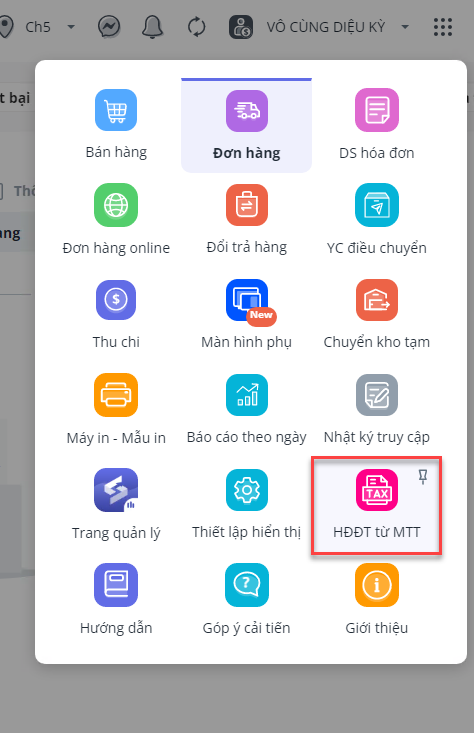
Bước 2: Chọn Tab Hóa đơn chưa phát hành. Tại đây, người dùng có thể chọn số lượng tối đa 100 hóa đơn cho mỗi lần phát hành để phát hành hàng loạt
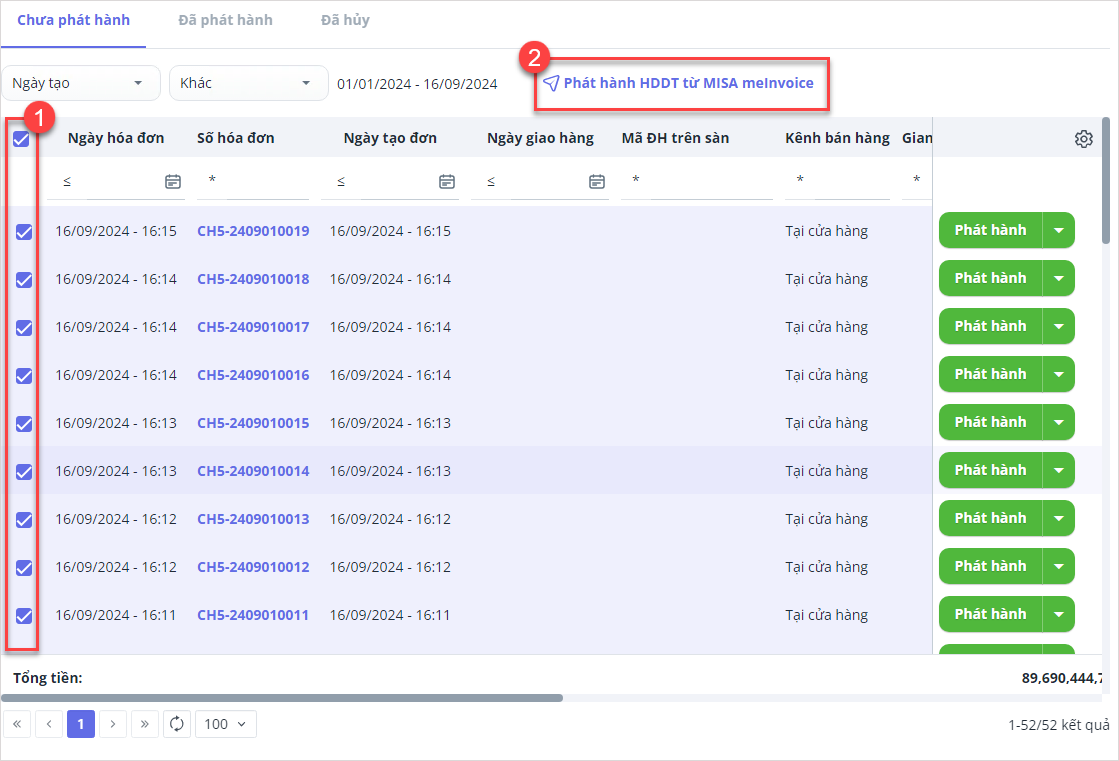
Nếu số lượng hóa đơn cần phát hành lớn hơn 100, màn hình sẽ hiển thị cảnh báo Hệ thống cho phép chọn tối đa 100 hóa đơn để phát hành hàng loạt. Vui lòng giảm bớt số lượng hóa đơn đã chọn
Bước 3: Hệ thống tự động kiểm tra tính hợp lệ của hóa đơn (đã thanh toán, thông tin đầy đủ,…)
Bước 4: Sau khi phát hành thành công, hệ thống sẽ hiển thị thông báo số hóa đơn đã phát hành thành công hay thất bại
9. QL chuỗi có thể ghi nhận số lượng tồn tối thiểu/tối đa của hàng hóa khác nhau giữa các chi nhánh trong chuỗi
Mục đích
Cho phép ghi nhận mức tồn kho tối thiểu và tối đa riêng biệt cho từng hàng hóa tại mỗi chi nhánh giúp tối ưu hóa quản lý hàng hóa và đảm bảo không có chi nhánh nào bị thiếu hoặc dư thừa hàng
Lưu ý: Tính năng này áp dụng với Chuỗi cửa hàng thiết lập Dùng chung danh mục
Các bước thực hiện
Bước 1: Trên trang quản lý, chọn Thiết lập/Thông tin chung, tại phần Thông tin cửa hàng, nhấn Sửa và tích chọn Khai báo riêng cho từng chi nhánh tồn kho tối thiểu và tồn kho tối đa của hàng hóa
Sau đó, nhấn Lưu
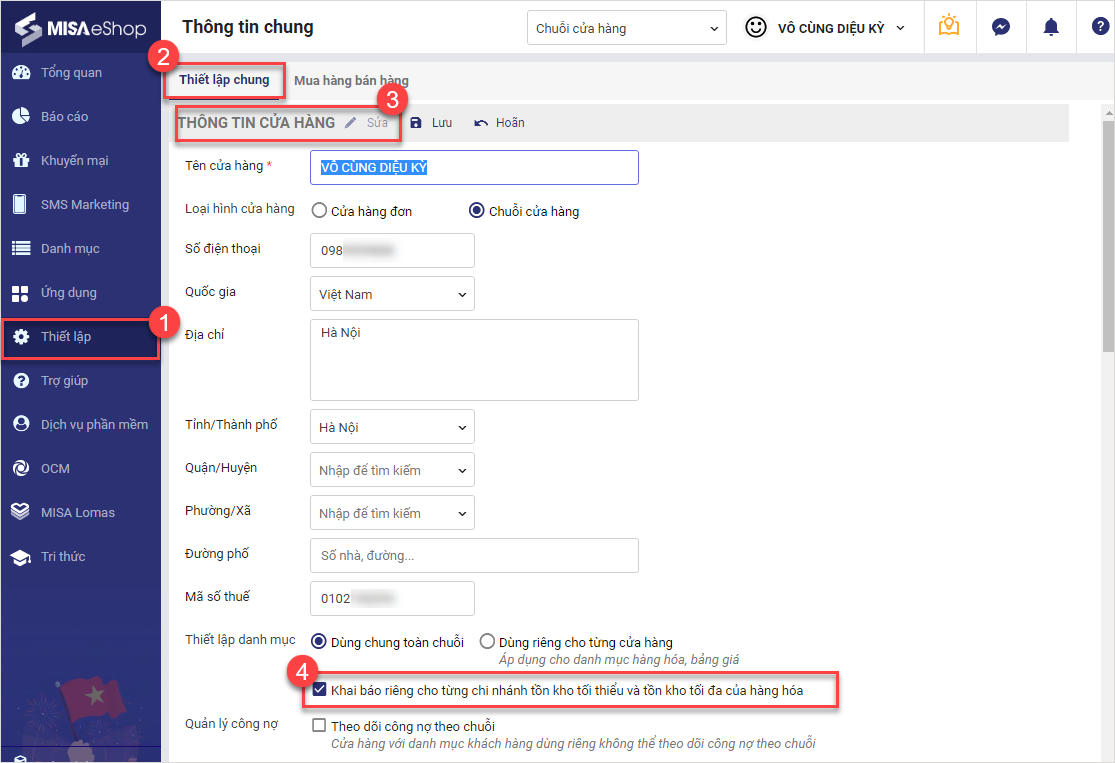
Bước 2: Chọn Danh mục/Hàng hóa
Tại giao diện Thêm mới hoặc Sửa hàng hóa, chọn Tab Thông tin kho
Chương trình hiển thị danh sách các chi nhánh của chuỗi và cho phép quản lý nhập thông tin số lượng tồn kho tối thiểu và tối đa cho mặt hàng theo từng chi nhánh
Sau đó, nhấn Lưu để ghi nhận các thay đổi
Lúc này, hệ thống sẽ tự động áp dụng mức tồn kho tối thiểu/tối đa đã thiết lập tại mỗi chi nhánh
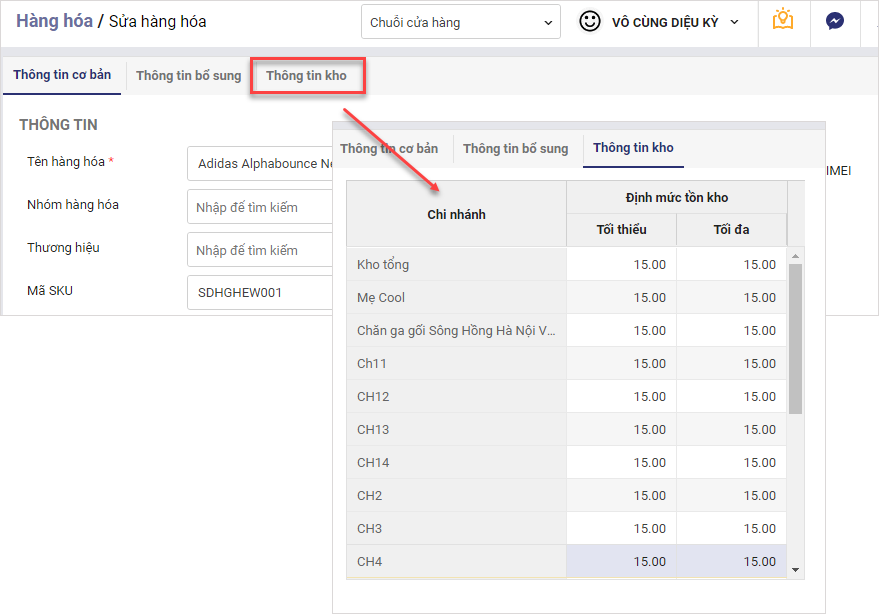
Lưu ý:
– Trường thông tin Tồn kho ban đầu chỉ hiển thị khi thêm mới hàng hóa, không hiển thị khi chọn Sửa
– Nếu Quản lý Thêm mới/Sửa hàng hóa khi chọn theo Chuỗi cửa hàng thì tại tab Thông tin kho hiển thị tất cả chi nhánh cho người dùng nhập thông tin
Nếu Quản lý Thêm mới/Sửa hàng hóa khi chọn theo Chi nhánh thì tại tab Thông tin kho chỉ hiển thị tồn kho của chi nhánh đó
Chúc Anh/Chị thực hiện thành công!










